升级到win10系统后,系统默认的Microsoft Edge浏览器会记录用户的网站访问等信息。那么,如何删除win10系统Edge浏览器的浏览记录呢?现在我们就来看看win10系统Edge浏览器浏览记录如何删除。

1. 单击中心图标
2. 再次点击历史记录图标即可查看所有访问记录
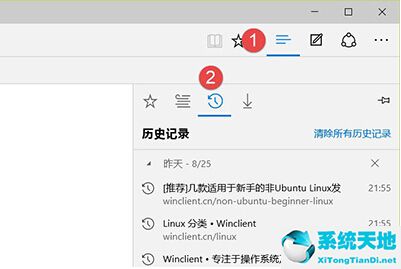
如何从浏览器历史记录中删除某些页面
直接在历史记录中找到不需要的记录项,右键删除即可删除某个网站的访问记录。当然,您也可以点击删除某个域名下所有网页的访问记录。
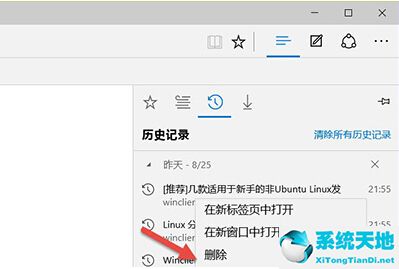
清除所有浏览器历史记录
清除所有历史记录也很简单。单击“清除历史记录”中的所有历史记录。
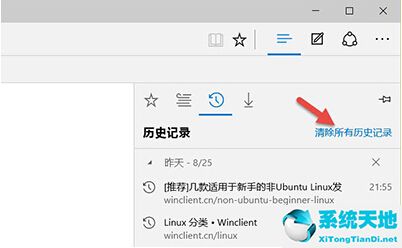
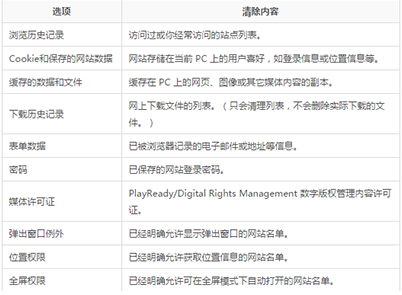
以上就是小编为大家带来的win10系统如何删除Edge浏览器浏览历史记录的内容。希望对大家有所帮助。






